Mit dem Release des Raspberry Pi 2 hatte Microsoft angekündigt eine Version von Windows 10 für den Pi zur Verfügung zu stellen. Dies ist nun auch geschehen. Laut Microsoft ist dies nur mit der PC Version von Win 10 möglich, aber es funktioniert auch unter Windows 8.1, wie ich in diesem Tutorial zeige.
Bei Windows 10 IoT handelt es sich um keine klassische Winows Version, sondern um eine embedded Entwickler Version, die sowohl auf Geräten mit als auch ohne Display läuft. „IoT“ steht dabei für „Internet of Things“ und beschreibt die immer mehr werdenden üblichen Geräte mit Internetanschluss (keine Computer) – in etwa Kaffeemaschinen.
Zubehör
- Raspberry Pi 2 Model B
- microSD
Karte (mindestens 8GB, optimal Class10)
- optimal: CardReader (oftmals erkennt Windows 8.1 / 10 die microSD Karten der internen CardReader nicht)
- Ethernetkabel (angeblich funktioniert auch ein WLAN Stick, ich habe zwei ausprobiert, wovon keiner erkannt wurde)
Image downloaden und Software installieren
Als erstes musst du die ISO Datei runter laden (ca. 500MB), diese gibt es hier: http://go.microsoft.com/fwlink/?LinkId=616847
Diese Datei (IOT Core RPi.ISO) musst du mounten (Win 8.1 / 10 machen das automatisch beim Doppelklick). Innerhalb befindet sich der Installer Windows_10_IoT_Core_RPi2.msi, welchen du ausführst und den Schritten folgst. Nach der Installation kannst du die ISO Datei entmounten.
Über die Windows-Start Suche musst du nun nach IoTCoreImageHelper.exe suchen und öffnen. Dort wählst du die SD Karte aus und den Pfad zur flash.ffu (diese befindet sich unter C:\Program Files (x86)\Microsoft IoT\FFU\RaspberryPi2 )
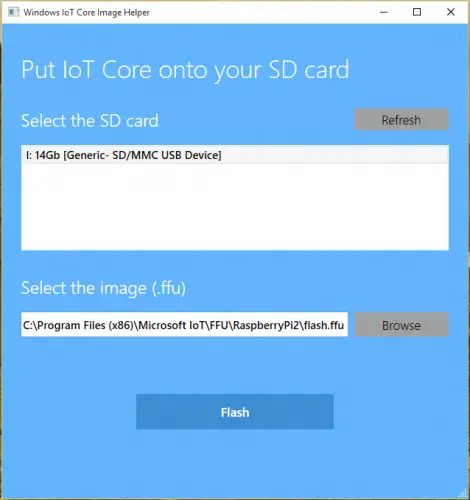
Nach dem Flashen kannst du die SD Karte entfernen. Es wird ausdrücklich empfohlen, dies mithilfe des „Hardware sicher entfernen“ Tools (in der Taskleiste rechts unten) zu machen.
Windows 10 IoT booten
Nachdem die microSD Karte im Pi ist und Monitor, Netzwerkkabel und Maus angeschlossen sind, kannst du ihn starten. Nach kurzem Einrichten werden dir die Sprachoptionen gezeigt, wonach du in den Hauptscreen kommst:
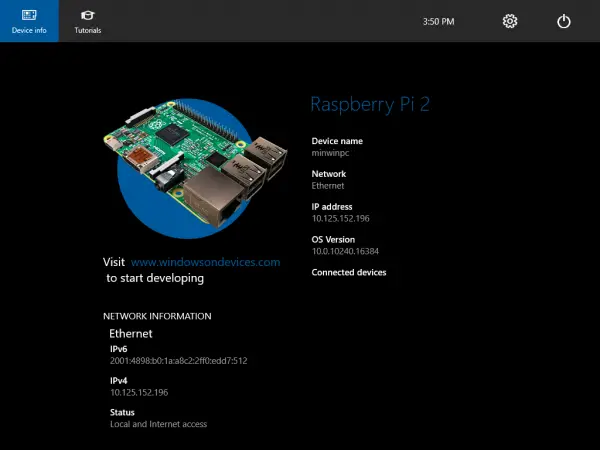
Dein PC sollte im gleichen Netzwerk sein, wie der Pi. Oben unter „Lernprogramme“ / Tutorials finden sich ein paar kurze Einführungen in Windows IoT und ein Beispieltool wie man eine LED blinken lässt. Da diese Windows Version wie gesagt keine weitere graphische Oberfläche hat, wird er komplett von Visual Studio 2015 gesteuert. Am einfachsten ist es, wenn du den angezeigten Schritten auf dem Pi folgst.
Laut Microsoft soll jede Windows 10 App die für ARM Plattformen kompiliert wird auch auf Windows IoT nutzbar sein und umgekehrt. Dabei sollte man bedenken, dass die meisten Geräte keine GPIOs haben und daher der Nutzen eher zweifelhaft wirkt.
Interessant könnte aber in jedem Fall die Spracherkennung von Microsoft sein. Einige Beispielprojekte präsentierte Microsoft hier.


10 Kommentare
moin,
kann ich das ganze auch 1:1 bei einem Raspberry 3 durchführen oder muss ich ein anderes Image ziehen?
Grüße,
Tobias
Die Version für den Raspberry Pi 3 findet sich zurzeit nur für „Windows Insiders“:
https://developer.microsoft.com/en-us/windows/iot/Downloads.htm
Windows 10 IoT bootet auf Raspberry PI 3 B , aber Maus und Tastur reagiert nach Installation nicht mehr
Ist es möglich darauf Teamviewer laufen zu lassen, damit ich einen WLAN Fernzugriff nutzen kann?
Nein, die IoT Version hat keine grafische Oberfläche.
Sorry, aber was nützt mir das ganze, wenn ich es immer nur in Verbindung mit einem Win10 PC verwenden kann. Ich möchte meine selbstgebauten Geräte auch autark betreiben, wie ich es bei Linux gewohnt bin. Schade ich programmiere gern mit Visual Studio,aber so ist das für mich nicht verwendbar.
Du brauchst Windows nur zum übertragen des Programms…
Geht das bis jetzt auch immer noch nur auf dem Rasp 2? oder gibts schon alternativen wie Rasp 3 oder Rasp Zero?
Hallo,
ich habs durchgeführt habe aber nur einen bildschirm in Regenbogenfarbe und mehr nicht.
Windoof auf Raspberry ??
Wenn man sonst nix zu tun hat, und Zeit verschwenden möchte,
viel Spaß damit.